win10怎么进入服务界面 win10系统服务管理界面的打开方式
更新时间:2024-03-31 13:02:40作者:jiang
Win10系统服务管理界面是一个十分重要的功能,通过这个界面可以管理系统的各种服务,包括启动、停止、暂停等操作,想要进入服务界面,可以通过快捷键Win+R打开运行窗口,输入services.msc并回车即可快速进入服务管理界面。也可以在控制面板中找到管理工具选项,再点击服务来进入服务管理界面。无论哪种方式,都可以方便地进行系统服务的管理和调整。
步骤如下:
1.请以快捷键win+R调出运行对话框,在运行对话框中。请输入命令“cmd”,然后点击“确定”。
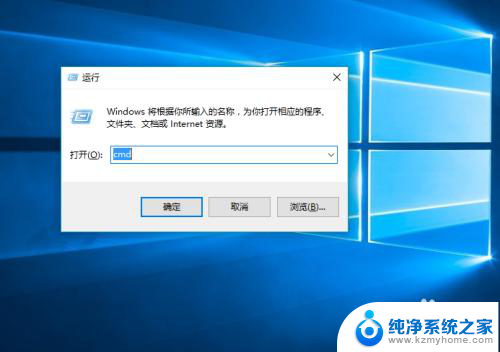
2.这样,就可以调出DOS命令行界面。然后请在命令行之中,输入命令“services.msc”。
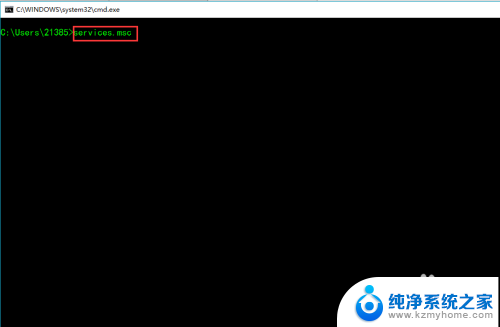
3.按回车键,这样,就可以调出服务界面了。这种命令行的方式,是最为快捷有效的方式。
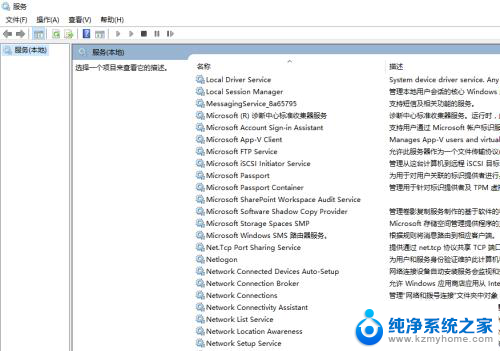
以上是关于如何进入Windows 10服务界面的全部内容,如果您遇到相同的问题,可以参考本文中介绍的步骤进行修复,希望对大家有所帮助。
win10怎么进入服务界面 win10系统服务管理界面的打开方式相关教程
- win10锁屏界面如何进入任务管理器 Windows 10任务管理器在哪里打开
- win10 打印机服务 win10系统怎样关闭打印机服务
- windows10无限网络服务怎么启动 Win10系统无线网络服务开启方法
- win10系统telnet服务怎么开启 win10如何开启telnet服务
- windows开启服务 win10系统服务窗口在哪里打开
- win10如何删除服务 win10系统如何删除无用服务
- win10关闭远程桌面 Win10系统如何关闭远程桌面服务
- win10系统怎么变成win7界面 Win10专业版切换回经典Win7界面的方法
- windows无法启动蓝牙用户支持服务 win10如何打开蓝牙支持服务
- 开机时怎么进入bios界面 开机按什么键可以进入win10系统的bios
- windows10复制文件需要管理员权限 如何解决需要管理员权限才能复制文件夹的问题
- 右键新建没有ppt怎么办 Win10右键新建菜单中没有PPT如何添加
- 打开电脑触摸板 win10触摸板功能开启
- 测试麦克风没声音 Win10测试麦克风声音步骤
- 电脑怎么更改默认打开文件的方式 Win10系统如何修改文件默认打开方式
- 电脑快捷键和软件快捷键冲突 Windows10热键冲突解决方法
win10系统教程推荐
- 1 打开电脑触摸板 win10触摸板功能开启
- 2 怎么设置windows登录密码 Windows10用户登录密码强度设置
- 3 文件图片不显示怎么办 win10系统文件夹中图片不显示解决方法
- 4 接入耳机识别不到麦克风 Win10耳机麦克风插入后设备不显示的解决方案
- 5 电脑桌面放在d盘 win10系统桌面文件保存到D盘方法
- 6 win10更换锁屏 Windows 10锁屏界面设置方法
- 7 win10耳麦说话声音小 Win10系统麦克风声音调节不灵敏怎么办
- 8 win10屏幕保护程序无法设置 Win10屏幕保护程序设置问题解决方法
- 9 window防火墙在哪里 Windows10自带防火墙如何设置
- 10 怎么知道win10激活时间 如何查看win10系统的激活日期